Membre
Se reconnecter ---  677 membres 677 membres
( personne )
INFO Journal
 INFO C.D.I
- Toutes les infos du CDI Portail en ligne du CDI- Outils et jeux pour apprendre et réviser Camaleo |
Téléchargements
Si le lien ne fonctionne pas, contactez le webmestre pour l'en informer.
SYNCHRONISER SES FICHIERSC'est souvent un casse tête de travailler sur plusieurs plateformes différentes :
... on se sait jamais quelle version est à jour et on finit par renoncer (en tous cas, moi, oui ! Mais c'est fini !).
Voici 3 solutions gratuites pour 2 usages différents.
Vous travaillez sur plusieurs ordinateurs
(maison, bureau, portable, etc...)
LIVE MESH
(Ne fonctionne plus sur XP - mise à jour avril 2011 - Fin de Live Mesh annoncée. Outil tout aussi efficace : Dropbox. Voir à la fin) Permet de créer un stockage en ligne (5 gigas max) et de le synchroniser automatiquement sur tout ordinateur connecté. Je l'utilise depuis 2 ans et c'est un outil parfait !
1- Rendez-vous ici : www.mesh.com/. Si vous n'avez pas de compte hotmail ou live mail, choisissez "New to Live Mesh?". Sinon, "Sign in".
7- A partir de maintenant, vous pouvez ajouter autant d'ordinateurs que vous le voulez. Depuis un autre poste à synchroniser, allez simplement sur www.mesh.com/ et reprenez au point n°3 : add device. 
Par la suite, tout ordinateur ajouté au réseau et connecté au net verra automatiquement ses dossiers live mesh synchronisés. Vous ne vous poserez plus jamais la question de ce qui est à jour ou pas : tous vos fichiers seront toujours à jour. Ce sera comme si vous ne travailliez que sur un seul espace de travail. Et vous en aurez toujours une sauvegarde ailleurs. (Attention néanmoins : ne considérez pas ceci comme une sauvegarde authentique : car si vous supprimez quelque chose, il disparaîtra ensuite sur les autres postes lors de la synchro.)
D'autres infos sur le net, par exemple :
Fonctionne exactement sur le même principe que Live Mesh. Dropbox créé un dossier sur votre ordinateur. Tout ce que vous y mettrez (dossiers et fichiers) sera synchronisé sur tous les ordinateurs sur lesquels vous installerez Dropbox. Chaque modification sera répercutée en quelques secondes.
Vous retrouvez aussi vos fichiers en ligne et sur tout appareil connecté et vous pouvez les avoir sur votre téléphone où il seront consultables (iPhone, Blackberry, Android) ou votre tablette (IPad ou Androïd). Comme Live MEsh, on peut partager un dossier avec d'autres utilisateurs. Il est ainsi possible de travailler à plusieurs sur les mêmes choses sans avoir à se transmettre les documents puisqu'ils se mettent à jour tous seuls. L'espace gratuit de stockage est de 2 Gigas. Bonus de 500Mo pour chaque parrainage (au parrain ET au filleul) avec un maximum possible de 16Go. Donc, si vous voulez vous inscrire, passez par exemple par moi (le webmaster). Sinon, c'est par là. S'il vous faut plus d'espace, c'est possible mais ce sera payant. Je l'utilise en replacement de Live Mesh. Cet outil multiplateformes est parfait pour le nomadisme !
* * *
Vous travaillez avec un support mobile (clef USB, disque dur,...)
SyncToy utilitaire gratuit de synchronisation très simple.
Il permet par exemple de tenir 2 dossiers parfaitement à jour en tenant compte des modifications les plus récentes d'un côté comme de l'autre et de les synchroniser d'un clic (option "Synchroniser"). C'est ce que j'ai trouvé de mieux dans le genre. Il permet aussi d'exclure des sous-dossiers trop lourds qu'on ne veut pas synchroniser. Simple, efficace et rapide !

Nicolas FAURE
Les autres nouvelles
| Recherche
INFO Générale
-------------------------------------------
- Orientation après la 3e
- Annuaire des étab scolaires - Calendrier CONSEILS de classe - Permanences infirmerie - Calendrier STAGES - Faire une recherche au CDI - Calendrier des vacances
Vie de l'établissement
INFO U.N.S.S
Nos BLOGS
INFO T.I.C.E
Voir des logiciels testés dans
Téléchargements / TICE ----------------------------------------------------
----------------------------------------------------
* * *
INFO Insertion Pro
|






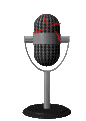











 PRÉSENTATION
PRÉSENTATION
 Haut
Haut 


